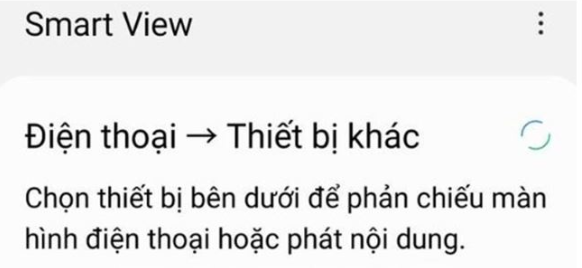Hướng dẫn kết nối ứng dụng Zoom với tivi TCL siêu đơn giản
Bạn muốn họp Zoom trên màn hình lớn để dễ theo dõi hơn? Với tivi TCL, việc kết nối Zoom từ điện thoại hay laptop vô cùng đơn giản và tiện lợi. Hãy cùng Sửa Tivi Tại Bắc Ninh khám phá cách thực hiện ngay sau đây!
Lợi ích khi kết nối Zoom với tivi TCL
- Màn hình lớn, dễ quan sát: Giúp bạn nhìn rõ nội dung cuộc họp, tài liệu hoặc khuôn mặt người tham gia.
- Trải nghiệm thoải mái hơn: Không cần cúi nhìn vào điện thoại hay laptop quá lâu, hạn chế mỏi mắt, đau cổ.
- Âm thanh rõ ràng: Kết nối với loa tivi giúp nghe rõ giọng nói hơn, đặc biệt khi họp nhóm hoặc học trực tuyến.
- Thích hợp cho nhiều người xem: Cả gia đình có thể cùng tham gia hoặc theo dõi cuộc họp, buổi học từ xa một cách dễ dàng.
👉Có thể bạn cần: Mách bạn cách chỉnh độ sáng tivi Samsung
Tivi TCL có cài được Zoom không?
Tùy thuộc vào hệ điều hành của tivi TCL bạn đang sử dụng mà việc cài đặt Zoom có thể thực hiện trực tiếp hoặc thông qua thiết bị hỗ trợ như điện thoại, laptop, thiết bị trình chiếu không dây (Chromecast, Anycast…).
Tivi TCL phổ biến hiện nay thường dùng hệ điều hành:
- Android TV (có thể cài Zoom từ file APK)
- Google TV
- VIDAA hoặc Linux (không cài trực tiếp được)
Nếu tivi TCL của bạn không có kho ứng dụng Google Play, bạn sẽ cần chiếu màn hình từ thiết bị khác.
Cách kết nối ứng dụng Zoom từ điện thoại với tivi
Kết nối bằng Chromecast
– Bước 1: Tải ứng dụng Google Home cho điện thoại.
– Bước 2: Truy cập vào ứng dụng, điền các thông tin cần thiết để thiết lập tài khoản. Sau đó, bạn chọn vào mục TV phòng khách. Chọn vào tên tivi bạn muốn kết nối rồi chọn Truyền màn hình.
👉Xem ngay: Dịch Vụ Sửa Tivi Tại Nhà Uy Tín
– Bước 3: Một cửa sổ sẽ xuất hiện để xác nhận thao tác của bạn, bạn chọn vào Bắt đầu ngay.
Kết nối bằng AirPlay
Phương thức này sử dụng cho các điện thoại chạy hệ điều hành iOS. Nếu tivi của bạn không phải là tivi của hãng Apple thì bạn cần trang bị thêm một phụ kiện là Apple TV (đầu giải mã của Apple).
– Bước 1: Kết nối Apple TV với Wi-Fi (cùng một mạng Wi-Fi với chiếc smartphone).
– Bước 2: Kết nối Apple TV với tivi bằng dây cáp qua cổng HDMI.
– Bước 3: Kích hoạt tính năng AirPlay trên tivi. (Nếu đầu Apple TV chưa có sẵn AirPlay thì bạn vào Settings > General > Cập nhật Software > Download > Install để cài đặt).
– Bước 4: Trên iPhone, bạn chọn vào tính năng Phản chiếu màn hình, sau đó chọn vào tivi muốn kết nối và nhập mã AirPlay để hai thiết bị tiến hành ghép đôi với nhau.
👉Tham khảo: Sửa Tivi Tại Nhà Ở Bắc Ninh
Kết nối bằng Screen Mirroring
– Bước 1: Trên tivi, bạn chọn vào Home > Screen Mirroring.
– Bước 2: Trên điện thoại, bạn tìm kiếm mục SmartView/Phản chiếu màn hình/Screen Mirroring (tùy hãng điện thoại).
– Bước 3: Chọn Bắt đầu (Start) rồi chọn vào tên chiếc tivi của bạn.
– Bước 4: Khi trên tivi xuất hiện yêu cầu ghép nối, bạn chọn OK hoặc Đồng ý.
Kết nối bằng Smart View
Sau đây là các bước kết nối ứng dụng Zoom từ điện thoại với tivi bằng Smart View:
– Bước 1: Trên tivi, bạn nhấn vào Home để vào giao diện chính, sau đó chọn tính năng Smart View.
– Bước 2: Trên điện thoại, bạn kích hoạt tính năng Smart View, sau đó chọn vào tên chiếc tivi bạn muốn kết nối.
– Bước 3: Bạn sẽ nhận được mật mã của Smart View trên điện thoại, bạn nhập mã này lên tivi và chọn OK.
Kết nối bằng Wi-Fi Direct
– Bước 1: Trên tivi, bạn vào phần Cài đặt rồi chọn Mạng. Nhấp vào phần Wi-Fi Direct. Nếu chiếc tivi có hỗ trợ chia sẻ màn hình thông qua Wi-Fi Direct. Thì tại đây sẽ hiển thị tên và mật khẩu.
– Bước 2: Trên điện thoại, bạn cũng bật Wi-Fi và chọn Wi-Fi Direct. Sau đó chọn tên tivi cần kết nối, nhập tên và mật khẩu là hoàn thành.
Kết nối bằng cổng HDMI
Để kết nối ứng dụng Zoom từ điện thoại với tivi thông qua cổng HDMI, bạn cần có một sợi dây cáp HDMI và đầu chuyển Digital AV. (Của Apple nếu bạn sử dụng điện thoại Apple hoặc đầu chuyển thông thường dành cho các thiết bị Android). Bạn tiến hành cắm một đầu cáp HDMI lên cổng HDMI trên tivi, đầu còn lại cắm vào ngõ vào trên đầu chuyển. Phần cáp của đầu chuyển cắm vào điện thoại.
Tạm kết
Việc kết nối Zoom với tivi TCL không hề phức tạp mà còn mang lại nhiều tiện ích thiết thực cho học tập và công việc. Hy vọng hướng dẫn trên sẽ giúp bạn thao tác dễ dàng và có những buổi họp trực tuyến hiệu quả hơn.
Tin liên quan
- Tại Bắc Ninh :Đường dây nóng: 0915.313.313
- Tại Hà Nội : Đường dây nóng: 0974.023.023